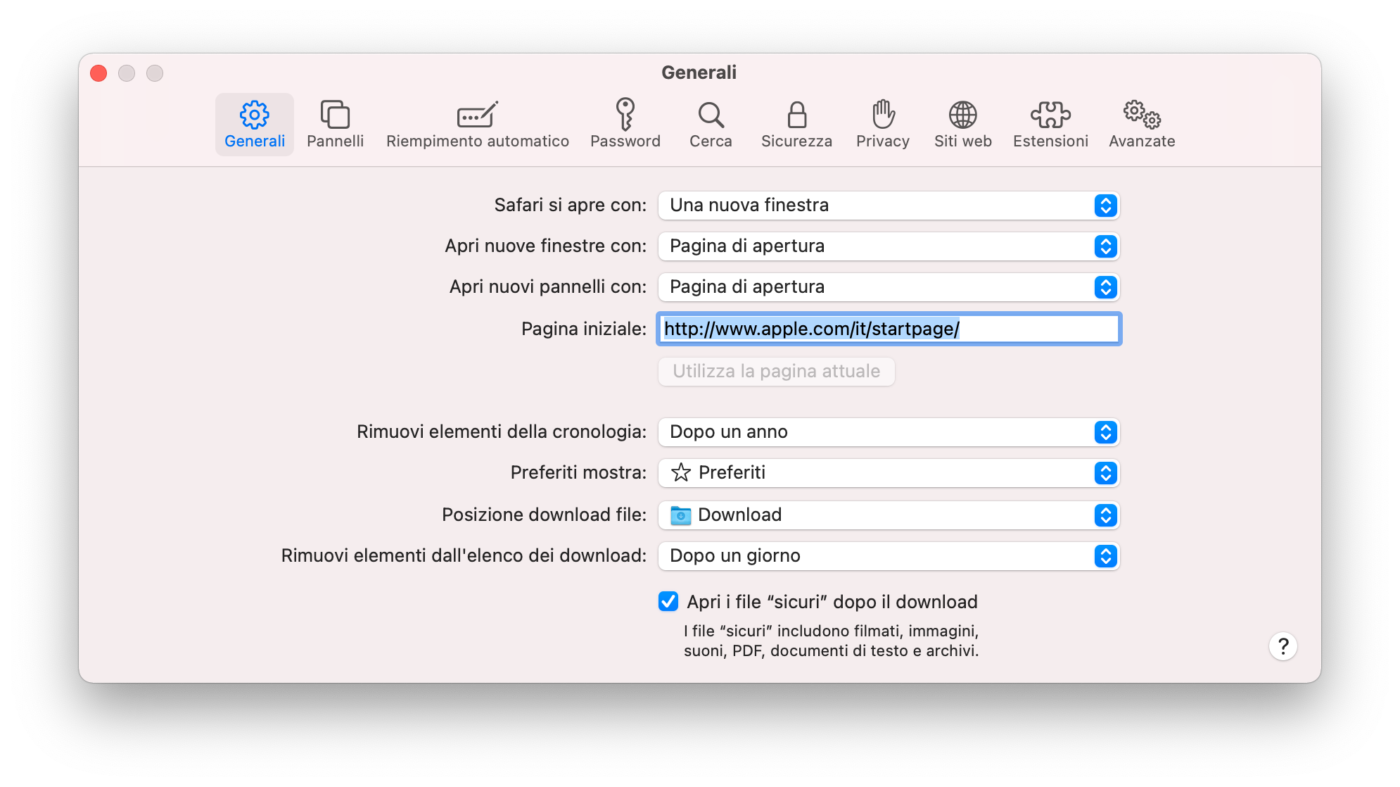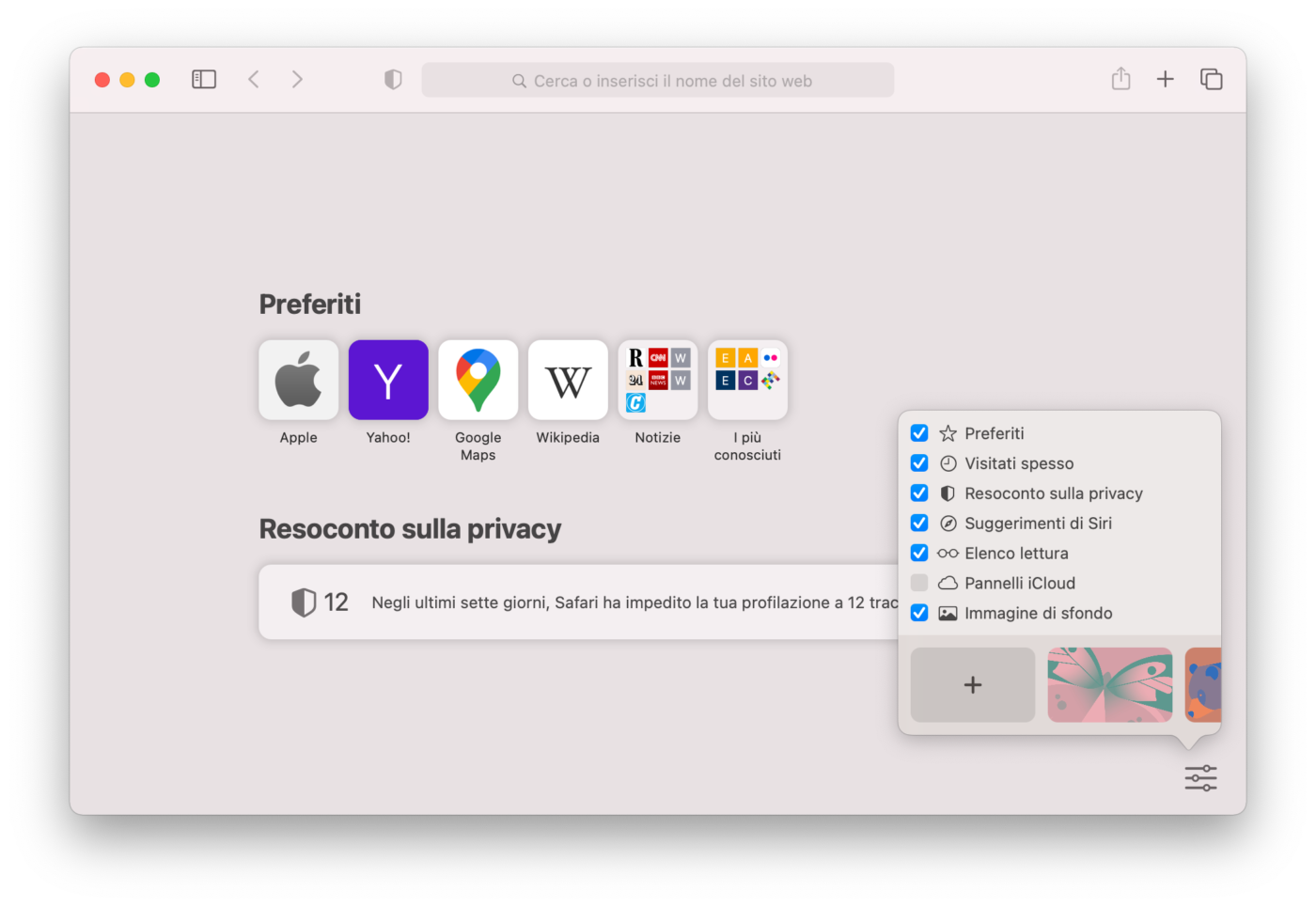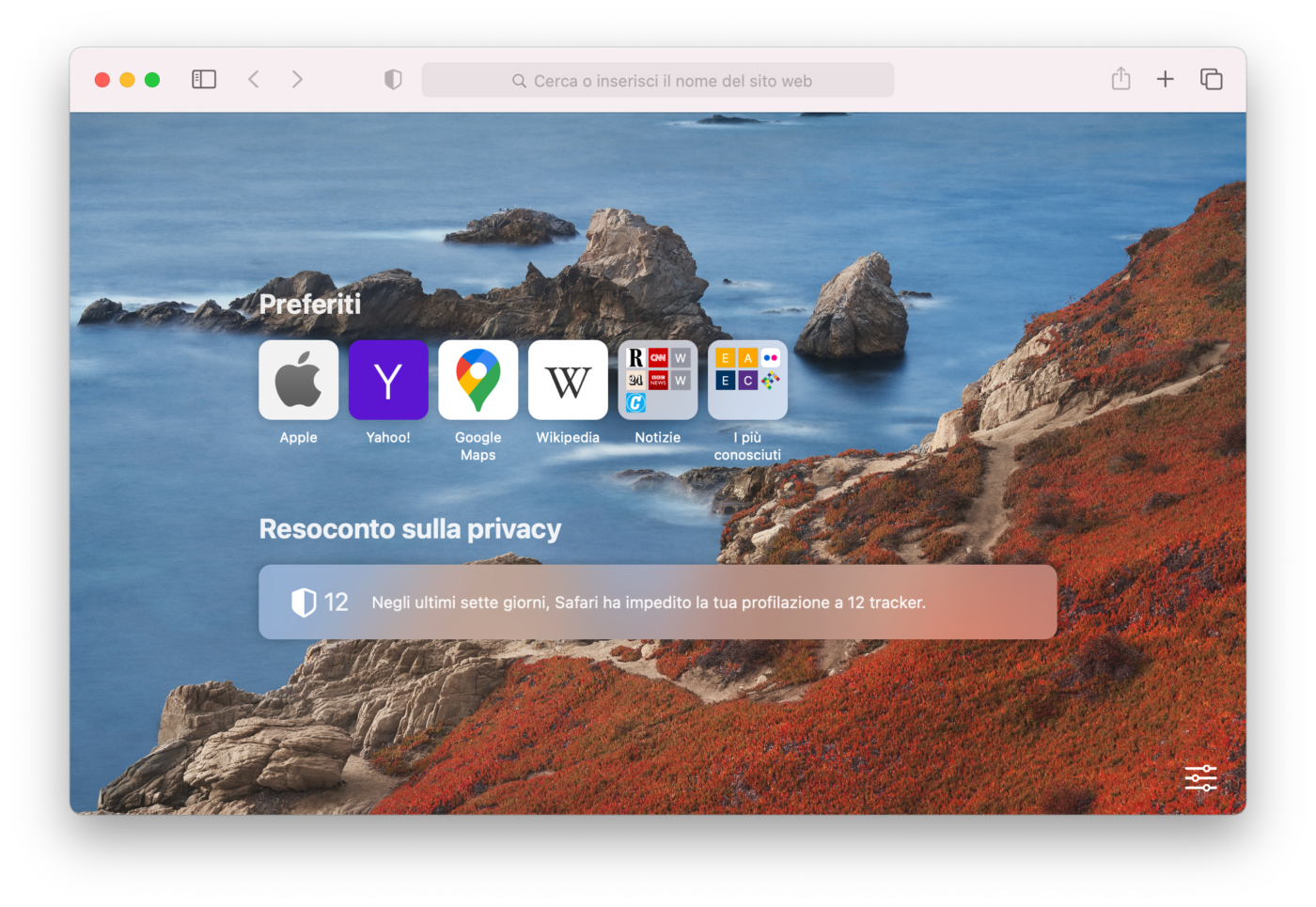Una delle app che ha ricevuto un corposo aggiornamento con macOS Big Sur, l’ultima versione del sistema operativo del Mac, è il browser Safari che, tra le varie altre cose, offre nuovi strumenti di personalizzazione dei contenuti della pagina di apertura.
C’è peraltro da sottolineare che Safari 14 non è una prerogativa esclusiva di macOS Big Sur, ma è un aggiornamento che era stato reso disponibile già per macOS Catalina e macOS Mojave. Su Big Sur acquisisce naturalmente il nuovo design.
La pagina di apertura è una sorta di home page personalizzata del browser, in cui possiamo includere una serie di contenuti.
Da non confondere con la pagina iniziale, che è un sito web che possiamo far sì venga aperto automaticamente da ogni nuova finestra o pannello di Safari.
Vediamo innanzitutto come selezionare ciò che Safari deve aprire in una nuova finestra.
Nell’app Safari, seleziona il comando da menu Safari > Preferenze e attiva la scheda Generali.
Qui, dai menu a tendina Apri nuove finestre con e Apri nuovi pannelli con puoi selezionare cosa Safari deve mostrare nelle nuove finestre e nei nuovi pannelli tra: Pagina di apertura, Pagina iniziale (di cui puoi inserire l’indirizzo nell’apposito campo sottostante), Pagina vuota o Stessa pagina; per le nuove finestre ci sono poi anche due opzioni relative a pannelli.
Una volta impostato che Safari deve aprire nuove finestre e nuovi pannelli con la pagina di apertura, vediamo come personalizzare i suoi contenuti (nella versione 14 o successiva di Safari).
Nell’angolo in basso a destra della pagina di apertura c’è il pulsante delle personalizzazioni: fai clic su di esso.
Safari mostrerà un pannello con una serie di opzioni che puoi scegliere di attivare o disattivare, per mostrare o nascondere gli elementi corrispettivi. La maggior parte di essi, come Preferiti o Visitati spesso, ti saranno familiari. Resoconto sulla privacy è un’altra delle novità dell’ultima versione di Safari.
Per inserire un’immagine come sfondo della pagina di apertura, attiva la casella di controllo Immagine di sfondo.
Viene visualizzata una galleria di immagini che puoi scorrere orizzontalmente per scegliere quella che ti piace di più. Oppure, per una vera personalizzazione, puoi aggiungere un’immagine tua.
Per fare questo, fai clic sul pulsante Aggiungi (+): si aprirà la familiare finestra di apertura dei file di macOS che ti consente di sfogliare le cartelle del Mac e selezionare un’immagine personalizzata da utilizzare come sfondo.
Una volta aggiunta un’immagine di sfondo personalizzata, in seguito puoi rimuoverla quando vuoi (sempre accedendo al pannello che si apre con un clic su pulsante delle personalizzazioni) per sostituirla con un’altra o per tornare a un aspetto più sobrio della finestra di apertura.